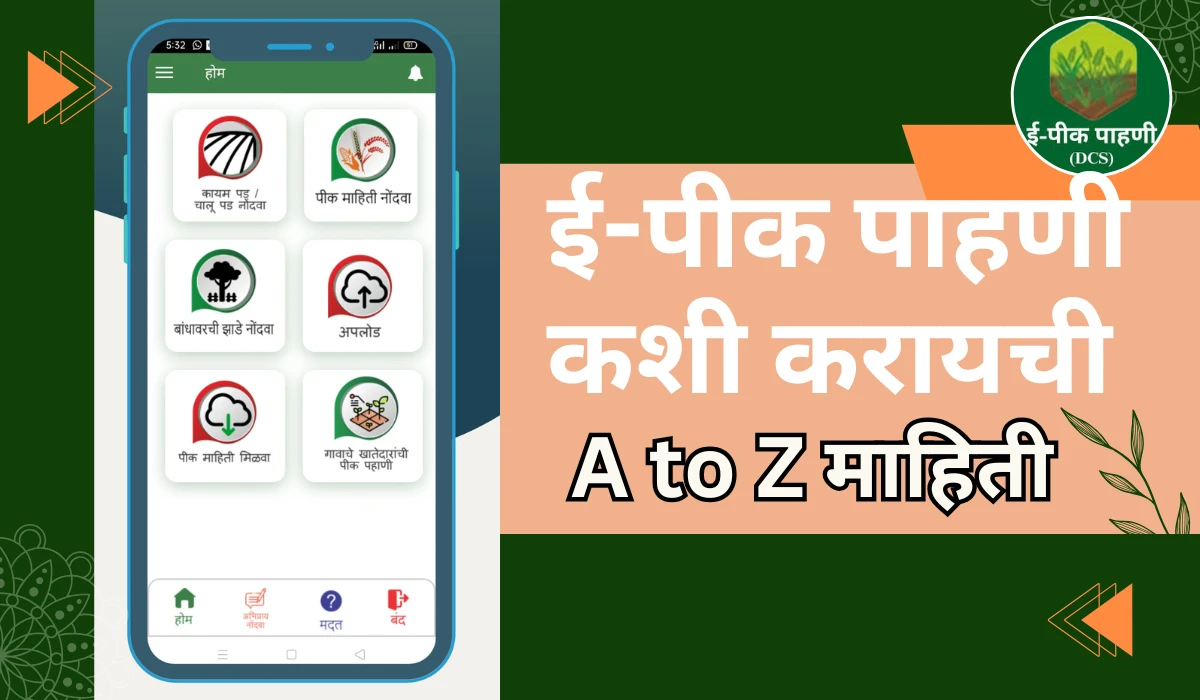शेतकरी बांधवानो, तुम्ही तुमच्या शेताची रब्बी हंगामाची ई-पीक पाहणी (Digital Crop Survey) तुमच्या मोबाईलवरून करू शकता. 1 डिसेंबर 2024 ते 15 जानेवारी 2025 पर्यंत तुम्ही ई-पीक पाहणी करू शकता आणि त्या विषयी संपूर्ण माहिती तुम्ही सरकारने प्ले स्टोअरवर अपलोड केलेल्या अँप डाउनलोड करून पाहू शकता आणि माहिती भरू शकता. त्या विषयी सविस्तर अशी माहिती आपण पाहू या.
ई-पिक पाहणी (e-pik pahani) कशी करावी | Digital Crop Survey
स्टेप 1. आपल्या मोबाईलमध्ये प्ले स्टोअर ओपन करून घ्यायचं आहे. प्ले स्टोअरवर आल्यानंतर वर सर्च करून घ्या “ई-पीक पाहणी”. ई-पीक पाहणी (e-pik pahani) शोधल्यानंतर महाराष्ट्र सरकारने शेतकऱ्यांसाठी तयार केलेले अधिकृत अॅप्लिकेशन ई-पीक पाहणी डीसीएस (DCS App – Digital Crop Survey) इन्स्टॉल करून घ्यायचं आहे.
स्टेप 2. ॲप्लिकेशन इन्स्टॉल झाल्यानंतर त्याला उघडून (Open) घ्यायचं आहे. आता ओपन केल्यानंतर तुम्हाला काही परमिशन्स विचारेल, त्या करून घ्यायच्या आहेत.
पहिले तुम्हाला तुमच्या मोबाईलची लोकेशन ऍक्सेससाठी विचारले जाईल. “Allow device’s location?” यात तीन विकल्प दिलेले असतात.
| पर्याय | माहिती |
|---|---|
| While using the app | हा पर्याय निवडला असेल तर तुम्ही हे अॅप्लिकेशन कधीही कुठेही वापराल तेव्हा तुमचे लोकेशन ऍक्सेस होत जाईल. |
| Only this time | हा पर्याय निवडला म्हणजे तुम्ही हे अॅप्लिकेशन वापरणार तोपर्यंत स्वयंचलित लोकेशन ऍक्सेस होत जाईल. आणि नंतर ते बंद होईल. पुन्हा तुम्ही अॅप्लिकेशन वापराल तेव्हा परत तुम्हाला विचारले जाईल. |
| Don’t allow | म्हणजे परवानगी देऊ नका. हा पर्याय निवडला म्हणजे तुम्ही हे अॅप्लिकेशन वापरू शकत नाही; त्यासाठी तुम्हाला वरील दोन पर्यायांपैकी एक पर्याय निवडून घ्यायचा आहे. |
स्टेप 3. नंतर तुम्हाला तुमच्या मोबाईलचे फोटो आणि व्हिडिओ ऍक्सेससाठी विचारले जाईल. “Allow ई-पीक पाहणी (DCS) to take pictures and record video?” यात तीन विकल्प दिलेले असतात. त्या मधून एक निवडून घ्या. तिघी विकल्पांची संपूर्ण माहिती दिली आहे. एकदा वाचा आणि नंतर विकल्प निवडा.
स्टेप 4. आता तुम्हाला डाव्या साईडला स्क्रॉल करायचं आहे. त्यानंतर आता तुम्हाला तुमचा महसूल विभाग निवडायचा आहे. त्यात अमरावती, छत्रपती संभाजीनगर, कोंकण, नागपूर, नाशिक आणि पुणे या महसूल विभागांमधून तुमचा विभाग निवडून घ्या.
स्टेप 5. खाली तुम्हाला एक तक्ता पाहायला मिळेल. त्यात रब्बी हंगामासाठी शेतकरी कधीपासून ई-पीक पाहणी करू शकता. तर शेतकरी बांधव 1 डिसेंबर 2024 ते 15 जानेवारी 2025 पर्यंत ई-पीक पाहणी करू शकता. तुमचा विभाग निवडल्यानंतर तुम्हाला खाली हिरव्या रंगाच्या बाणाचे बटण दिसेल, त्यावर क्लिक करायचं आहे.
स्टेप 6. आता तुमच्या समोर लॉगिन पद्धत निवडा म्हणून दोन ऑप्शन दिसतील. “शेतकरी म्हणून लॉगिन करा” आणि “इतर” . त्यामधून तुम्ही “शेतकरी म्हणून लॉगिन करा” पद्धत निवडून घ्यायची आहे म्हणजे त्यावर क्लिक करून घ्या.
स्टेप 7. त्यांनतर खाली शेतकरी बांधवांनी आपला मोबाईल नंबर टाकून घ्यायचा आहे. आणि “पुढे जा” बटणावर क्लिक करायचं आहे.
स्टेप 8. आता तुम्हाला गाव निवडायचे आहे. तुमचा विभाग हा आधीपासून निवडलेला असेल. नंतर तुम्हाला जिल्हा निवडून घ्यायचा आहे. त्यानंतर तुमचा तालुका आणि शेवटी त्या तालुकामधून तुमचं गाव किंवा त्या तालुक्यातील ज्या गावात तुमची शेती असेल, ते गाव निवडून घ्या. त्यानंतर हिरव्या रंगामध्ये बाणाचा आयकॉन दिसतोय, त्या वर क्लिक करून घ्या.
स्टेप 9. आता पुढे तुम्हाला खातेदार निवडायचा आहे. त्यासाठी तुम्हाला पाच ऑप्शन दिले आहेत. तुम्ही खातेदाराचे पहिले नाव, मधले नाव, खातेदाराचे आडनाव, खाते क्रमांक किंवा गट क्रमांक या पैकी तुम्हाला जो योग्य पर्याय वाटेल, तो टाकून तुम्ही “शोधा” वर क्लिक करायचं आहे.
स्टेप 10. तुम्ही शोधा वर क्लिक केल्यानंतर खाली खातेदारांची यादी येईल. आता “निवडा” वर क्लिक करा आणि त्यात तुमचं नाव म्हणजे शेतकऱ्याचं नाव चेक करायचं आहे आणि ज्या शेतकऱ्याची ई-पीक पाहणी करायची आहे त्या शेतकरीला निवडून घ्या. नंतर पुढे बाणावर क्लिक करून घ्या.
स्टेप 11. नोंदणी अर्जामध्ये तुम्हाला शेतकऱ्याचं नाव आणि खाते क्रमांक दिसेल. तो चेक करून पुढे जाण्यासाठी बाणावर क्लिक करून घ्या.
स्टेप 12. तुमच्या समोर एक पॉप अप उघडेल. त्यात तुम्ही भरलेला मोबाईल नंबर दिसेल आणि खाली विचारले जाईल, “मोबाईल क्रमांक बदला” आणि “पुढे” . तुम्ही भरलेला मोबाईल नंबर बरोबर असेल तर “पुढे” बटणावर क्लिक करा. किंवा तुमचा मोबाईल नंबर चुकीचा असेल तर “मोबाईल क्रमांक बदला” या बटनावर क्लिक करा.
स्टेप 13. “पुढे” वर क्लिक केल्यावर तुम्हाला विचारले जाईल, तुमची आधी नोंदणी झालेली आहे का. शेतकरी बांधवानो, तुमची आधी नोंदणी झाली असेल तर “होय” बटणावर क्लिक करायचं आहे. नाहीतर “नाही” बटणावर क्लिक करायचं आहे. “नाही” बटणावर क्लिक केल्यावर तुम्हाला एक ओटीपी (OTP) पाठवला जाईल. तो ओटीपी टाकून नोंदणी प्रक्रिया पूर्ण करून घ्या.
स्टेप 14. आता आपण “होय” बटणावर क्लिक करून घेऊ. त्यानंतर पुन्हा आपल्याला खातेदाराचे नाव विचारले जाईल, ते निवडून घ्यायचं आहे. त्यानंतर तुम्हाला 4 अंकी सांकेतांक भरून घ्यायचा आहे. जर तुम्ही तो नंबर विसरला असाल तर खाली दिलेल्या “सांकेतांक विसरलात?” या नावावर क्लिक केल्यानंतर तुम्हाला 4 अंकी सांकेतांक क्रमांक तुम्हाला पाहायला मिळेल. तो टाकून पुढे जायचं आहे.
स्टेप 15. पुढे तुम्हाला आता “कायम पड / चालू पड नोंदवा” वर क्लिक करून घ्यायचे आहे. जर तुमच्या शेतात काही जागा पडीत असेल तर ती नोंदवून घ्यायची आहे. पडित नसेल तर हे ऑप्शन सोडून द्यायचे आहे. “कायम पड / चालू पड नोंदवा” कशी नोंदणी करू शकतो.
- आधी तुम्ही खाते क्रमांक निवडून घ्या, त्यानंतर गट क्रमांक निवडून घ्या. नंतर खाली तुम्हाला गट नंबरनुसार तुमच्या शेताचे क्षेत्र दाखवले जाईल.
- नंतर खाली कायम पड किंवा चालू पडचा प्रकार हा निवडून घ्यायचा आहे.
- कायम पड निवडले तर त्यात खूप प्रकार आहेत म्हणजे खाजगी पड, राखीव पड, डोंगर पड, वाळवंट पड, खडक पड, मुरूम पड इत्यादी प्रकारचे भरपूर प्रकार आहेत, त्यामधून तुमच्या जमिनीचा योग्य तो कायम पड निवडून घ्या.
- चालू पड निवडले तर त्यात खूप प्रकार आहेत म्हणजे चोपन पड, गवत पड, बगीचा पड, पोटखराब, दुष्काळ पड, झाडी पड, गरिबी पड, लागवड योग्य पड, राब पड इत्यादी प्रकारचे भरपूर प्रकार आहेत. तुम्ही योग्य तो पर्याय निवडून घ्या किंवा पड शोधण्याच्या जागी पड शोधू शकता.
- नंतर पड क्षेत्र हे भरून घ्या. आणि खाली दिलेल्या बटणावर क्लिक करून जतन करून घ्या.
स्टेप 16. पुढे आपण “पीक माहिती नोंदवा” या महत्त्वपूर्ण ऑप्शनवर क्लिक करायचं आहे. या बटनावर क्लिक केल्यावर आपल्या समोर एक फॉर्म उघडेल.
स्टेप 17. आपला खाते क्रमांक निवडून घ्यायचा आहे. त्यानंतर गट नंबर निवडून घ्यायचा आहे म्हणजे सिलेक्ट करून घ्यायचा आहे. नंतर आपल्याला निवडलेल्या गटानुसार आपले एकूण क्षेत्र किती आहे ते खाली दाखवलं जाईल. जर तुमच्या शेतात पड जमीन असेल आणि त्याची नोंद केली असेल तर त्या क्षेत्राचीही माहिती दाखवली जाईल.
स्टेप 18. नंतर खाली हंगाम निवडावर क्लिक करायचं आहे. त्यात दोन पर्याय दिसतील “संपूर्ण वर्ष” आणि “रब्बी” . आपण आता रब्बी हंगामासाठी भरतोय, म्हणून रब्बी हंगाम निवडून घ्यायचा आहे.
स्टेप 19. तुम्हाला लागवडीसाठी योग्य क्षेत्र दाखवले जाईल. त्यानंतर खाली पिकाचा वर्ग निवडून घ्यायचा आहे. म्हणजे निर्भेळ पीक (एक पीक), मिश्र पीक (बहु किंवा अनेक पीक), पॉलीहाऊस पीक, शेडनेट हाऊस पीक या प्रकारे चार ऑप्शनमधून एक ऑप्शन निवडायचं आहे. जर तुमच्या शेतात फक्त एक पीक असेल तर तुम्ही निर्भेळ पीक निवडू शकता.
किंवा तुमच्या शेतात एक किंवा त्यापेक्षा जास्त पीक असतील तर तुम्ही मिश्र पीक निवडू शकता.
स्टेप 20. आता खाली तुम्हाला निर्बळ पिकाचा प्रकार निवडून घ्यायचा आहे. त्यात दोन पर्याय आहेत. “पीक आणि फळबाग” दोन्हीमधून एक निवडून घ्यायचा आहे.
स्टेप 21. तुम्ही “पीक” सिलेक्ट केले तर खाली तुम्हाला “पिकांची / झाडांची नावे” निवडून घ्यायची आहे. निवडावर क्लिक केल्यावर तुम्हाला पिकांची यादी दिसेल. त्यात गहू, ज्वारी, बाजरी, मका, सोयाबीन, मुग, उडीत असे भरपूर पिकांचे प्रकार दिसतील. तुम्ही तुमच्या शेतात लावलेला योग्य पर्याय म्हणजे पीक निवडा.
स्टेप 22. त्यानंतर तुम्हाला क्षेत्र भरायचा पर्याय दिसेल. जर तुमचे संपूर्ण क्षेत्रात लागवड केली असेल तर “पूर्ण क्षेत्र भरा” वर क्लिक करायचे आहे. आणि जर तुम्हाला स्वहस्ते काही क्षेत्र टाकायचे असेल तर ते तुम्ही खाली भरू शकता.
स्टेप 23. नंतर तुम्हाला जलसिंचनाचा प्रकार निवडून घ्यायचा आहे. तुमच्या शेतात जो पर्याय उपलब्ध असेल तोच पर्याय निवडायचा आहे कारण याची नोंद तुमच्या सातबाऱ्यावर होते.
त्यात तुम्हाला खूप सारे पर्याय पाहायला मिळतील म्हणजे कोरडवाहू, विहीर, तलाव, बंधारा, खाजगी कालवा, सरकारी कालवा, नदी यातील योग्य पर्याय निवडून घ्या.
स्टेप 24. नंतर तुम्हाला सिंचन पद्धत निवडून घ्यायची आहे. त्यात तुम्हाला चार प्रकारचे सिंचन पद्धती पाहायला मिळतील: ठिबक सिंचन, तुषार सिंचन, प्रवाही सिंचन, आणि अन्य प्रकारच्या सिंचन पद्धती. तुम्ही तुमच्या पिकासाठी वापरत असलेली योग्य ती सिंचन पद्धत निवडून घ्या.
स्टेप 25. नंतर तुम्ही पिकाची लागवड कधी केली आहे त्या दिवसाची तारीख व्यवस्थित टाकून घ्यायची आहे.
स्टेप 26. खाली तुम्हाला विचारले आहे “किमान आधारभूत किंमत योजने अंतर्गत विक्रीसाठी नोंदणी करायची आहे का?” यात तुम्हाला योजने अंतर्गत विक्रीसाठी नोंदणी करायची असेल तर “होय” वर क्लिक करायचं आहे, नाहीतर “नाही” वर क्लिक करायचं आहे.
स्टेप 27. आता पुढे जा या बटनावर किंवा पुढे जा ऑप्शनवर क्लिक करायचं आहे म्हणजे अशा प्रकारे तुमच्या पिकाची माहिती नोंदवायची आहे.
स्टेप 28. त्यानंतर पुढे तुम्हाला खातेधारकाचे नाव, खाते क्रमांक, गट क्रमांक दिसेल. आणि खाली तुम्ही भरलेला गट क्रमांकाचा नकाशा तुम्हाला दिसेल. तुम्ही ज्या ठिकाणी उभे असणार तिथे हिरव्या रंगाचा एक लोकेशन आयकॉन दिसेल. तुम्ही तुमच्या गटामध्ये जाऊन उभे राहा.
त्यानंतर खाली तुम्हाला जीपीएस (GPS) अचूकता, अक्षांश आणि रेखांश दिसेल. तुम्ही तुमच्या गटामध्ये कुठेही फिरलात तर हे बदलत जातील. नंतर “अद्यावत करा” या बटणावर क्लिक करा. याचा अर्थ तुमचे लोकेशन हे सिस्टिममध्ये लॉक केले गेले आहे. त्यानंतर “पुढे जा” या बटणावर क्लिक करायचं आहे.
स्टेप 29. आता तुम्हाला तुमच्या लागवड पिकाचे दोन फोटो काढून अपलोड करायची आहेत. छायाचित्र 1 वर क्लिक केल्यावर शेताचा फोटो काढून “OK” बटणावर क्लिक करून फोटो अपलोड करून घ्यायचा आहे. त्याच प्रमाणे तुम्हाला दुसरा फोटो सुद्धा काढून अपलोड करून घ्यायचा आहे.
फोटो अपलोड केल्यावर तुम्ही पाहू शकता तुमच्या फोटोच्या खाली तुम्हाला जीपीएस (GPS) अचूकता, अक्षांश आणि रेखांश पाहायला मिळेल. नंतर खाली दिलेल्या हिरव्या रंगाच्या बरोबर चिन्हावर क्लिक करायचे आहे.
स्टेप 30. त्यानंतर तुम्ही भरलेली माहिती तुम्हाला पाहायला मिळेल. ती माहिती एकदा पुन्हा तपासून घ्यायची आहे आणि माहिती बरोबर असेल तर खाली दिलेल्या चौकटीवर क्लिक करून घ्यायचे आहे. नंतर “पुढे” या बटणावर क्लिक करायचं आहे.
स्टेप 31. नंतर तुमच्या समोर एक पॉप-अप उघडेल, त्यात “पिकाची माहिती साठवली आणि अपलोड झाली आहे” असा संदेश दिसेल. त्यानंतर तुम्हाला “ठीक आहे” या बटणावर क्लिक करून घ्या. अशा प्रकारे तुमचा फॉर्म भरला गेला आहे.
स्टेप 32. पिकांची माहिती पहा” वर क्लिक केल्यावर तुम्ही भरलेली माहिती पाहू शकता. तुम्हाला भरलेल्या माहितीमध्ये काही बदल करायचे असतील तर “दुरुस्ती करा” या बटणावर क्लिक करा. आणि तुम्हाला भरलेली माहिती पूर्णपणे काढायची असेल तर तुम्ही “नष्ट करा” बटणावर क्लिक करू शकता.
स्टेप 33. तुम्हाला अजून पिकांची नोंद करायची असेल तर तुम्ही “पीक पेरणीची माहिती भरा” या ऑप्शनवर क्लिक करू शकता.
स्टेप 34. बांधावरची झाडे नोंदवायची असतील तर “बांधावरची झाडे नोंदवा” या ऑप्शनवर क्लिक करायचं आहे.
- त्यानंतर खाते क्रमांक निवडून घ्या, त्यानंतर गट क्रमांक निवडून घ्या.
- नंतर तुम्हाला तुमच्या बांधावर कोणती झाडे आहेत ती निवडून घ्यायची आहे. त्यात तुम्हाला बांबू, रब्बर, साग, अशोक, वड, पिंपळ, नारळ, कडुनिंब असे भरपूर प्रकारच्या झाडांची यादी आहे. त्या मधून तुमच्या शेतात असलेले झाड निवडून घ्या.
- नंतर झाडांची संख्या भरून घ्या.
- खाली आता झाडांची दोन फोटो काढून घ्यायची आहेत. आणि नंतर बरोबरच्या चिन्हावर क्लिक करायचे आहे.
- पुढे भरलेली संपूर्ण माहिती दाखवली जाईल. त्यानंतर माहिती अचूक असेल तर दिलेल्या चौकटीवर क्लिक करून “पुढे” या बटणावर क्लिक करा.
- नंतर तुमच्या समोर एक पॉप-अप उघडेल, त्यात “झाडांची माहिती साठवली आणि अपलोड झाली आहे” असा संदेश दिसेल. त्यानंतर तुम्हाला “ठीक आहे” या बटणावर क्लिक करून घ्या. अशा प्रकारे तुमचा फॉर्म भरला गेला आहे.
- “बांधावरची झाडांची माहिती पहा” वर क्लिक केल्यावर तुम्ही भरलेली झाडाची माहिती पाहू शकता. तुम्हाला भरलेल्या झाडाच्या माहितीमध्ये काही बदल करायचे असतील तर “दुरुस्ती करा” या बटणावर क्लिक करा. आणि तुम्हाला भरलेली झाडाची माहिती पूर्णपणे काढायची असेल तर तुम्ही “नष्ट करा” बटणावर क्लिक करू शकता.
स्टेप 35. नंतर शेतकरी बांधवांनो, तुम्हाला “अपलोड” बटन दिसेल. त्या बटणावर क्लिक करायचं आहे. त्यानंतर तुमच्या समोर एक पॉप-अप उघडेल. त्यात “कोणतीही ऑफलाइन माहिती आढळली नाही” असा सूचना दिसेल. आता खाली दिलेल्या “ठीक आहे” बटणावर क्लिक करून घ्या.
स्टेप 36. नंतर आता आपल्याला “पीक माहिती मिळवा” ह्या ऑप्शनवर क्लिक करायचं आहे. तुम्हाला “माहिती प्राप्त झाली” अशी सूचना दिसेल. त्या नंतर “ठीक आहे” बटणावर क्लिक करायचं आहे. म्हणजे तुमची ई-पीक पाहणी प्रक्रिया पूर्ण झाली.
स्टेप 37. तुम्हाला तुम्ही केलेली ई-पीक पाहणी बद्दल अधिक माहिती जाणून घ्यायची असेल तर “गावाचे खातेदारांची पीक पाहणी” इथे क्लिक करा. त्यात तुम्हाला तुमच्या गावाची यादी दिसेल, आणि ज्या व्यक्तीने ई-पीक पाहणी पूर्ण केली असेल त्यांच्या नावावर हिरव्या रंगात दिसेल.
टीप
शेतकरी बांधवांनो, तुम्हाला काही अडचण असेल तर सरकारने प्रत्येक ग्रामपंचायतमध्ये एक अधिकारी नेमून दिला आहे. तुम्हाला ई-पीक पाहणी म्हणजे Digital Crop Survey करण्यास अडचण येत असेल किंवा अँप चालत नसेल तर तुम्ही त्यांना संपर्क करू शकता. किंवा तलाठी कार्यालयास सुद्धा भेट देऊ शकता.
| हे देखील वाचा – पशु व्यवस्थापन: हिवाळ्यात जनावरांचे विशेष नियोजन |